今天下午ZUK正式发布了旗下首款新机--ZUK Z1,该机拥有诸多看点,其中备受用户关注的还是ZUK Z1屏幕正面唯一一颗实体按键,该键被官方命名为“U-Touch”,这也是ZUK Z1一大创新之举。那么U-Touch怎么用?以及ZUK Z1指纹识别功能如何设置使用呢?对于此类问题,下面查字典教程网小编为大家分享一下详细的ZUK Z1指纹识别设置教程,一起来看看吧。
U-Touch按键将传统的返回键、Home键以及菜单键集中在一个按键上面了,此外最吃惊的还这款按键还集合了指纹识别传感器技术,我们可以通过它来实现指纹解锁功能,指纹支付等等。

U-Touch怎么用 ZUK Z1指纹识别设置教程
一、首先在ZUK Z1系统桌面上找到并点击进入【设置】,如下图所示。

二、进入设置后,我们再找到“U-Touch设置”,点击进入之后,我们知道并点击【指纹和密码】进来之后就可以录入指纹了,跟大多数指纹手机一样,主要作用是实现指纹解锁和指纹支付等功能,如下图所示:
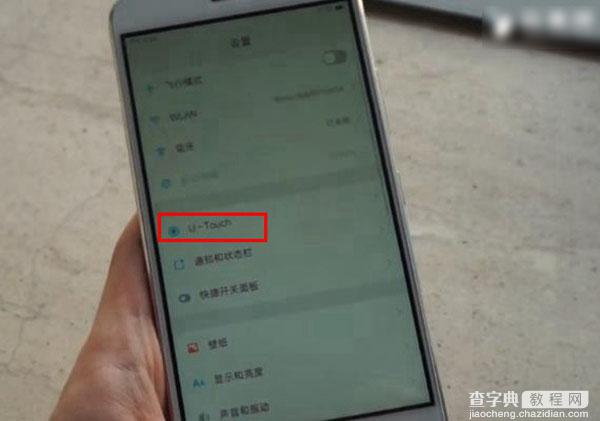
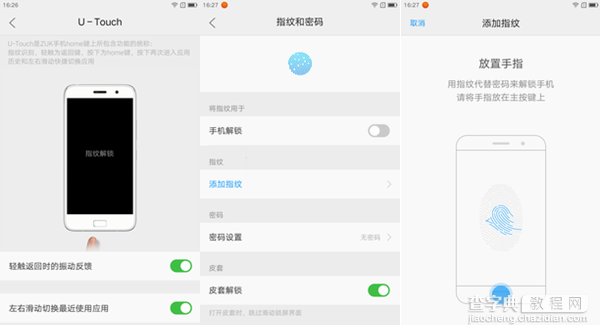
三、ZUK Z1设置指纹是比较简单的,只要在添加指纹界面,将手指重复放置在指纹识别Home键赏,然后不停的调整手势即可,大概需要按10次左右。

值得一提的是。录入指纹的速度还是比较快的,并且在成功录入之后,便可指纹解锁,官方数据显示可以实现0.31秒解锁。
当然了,U-Touch除了了指纹识别功能之外,还能实现轻触为返回键、按下为Home键、按两下可以进入应用后台和左右滑动时可以切换应用。可以这样说,这五个功能完全涵盖了用户日常的所有操作,十分方便快捷。
编后语:总的来说,U-Touch称得上是个不错的创新设计,把指纹识别和安卓三颗虚拟按键的功能有机结合起来,是一个不错的大胆创新行为。我们知道在实际体验中指纹识别与轻触返回会经常使用到,但左右切换应用这个功能却不太被人重视,不过随着用户对Home键的重新认识,左右切换应用的功能早晚会与指纹解锁等功能一样,成为智能手机的标配功能。
以上就是查字典教程网小编为大家带来的ZUK Z1指纹识别功能的设置使用方法,希望可以帮助到大家,大家如果还有疑问的话,可以给我们留言哦。我们会尽自己所能的为大家解答。谢谢大家一如既往的支持。
小编推荐:
ZUK新品发布会直播 ZUK Z1手机发布会直播视频
ZUK Z1真机开箱图赏
ZUK Z1怎么截图?3种ZUK Z1手机截屏方法介绍
ZUK Z1手机预约网址以及预约购买攻略流程图解
【ZUK Z1 U-Touch怎么用?ZUK Z1指纹识别功能设置使用教程】相关文章:
★ Nexus系列Android 5.1官方原厂镜像、驱动程序及源代码开放 附下载地址
